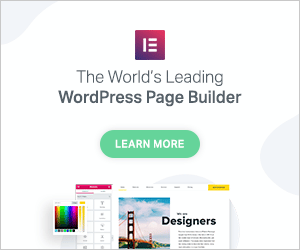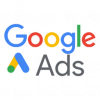A la hora de iniciar un nuevo proyecto de tienda online, hay una serie de preguntas que son imprescindibles.
Entre ellas están las relacionadas con los productos del negocio en cuestión y cómo van a ser incorporados a la tienda online.
En ocasiones hay poco catálogo de productos pero otras veces tenemos muchas referencias que incorporar al ecommerce y hacerlo a mano puede suponer muchas horas de trabajo frente al backoffice de nuestra página web.
En cualquier caso, conocer y controlar el stock deberia ser una obligacion del propietario o gestor de la tienda online.
Tenemos que saber si nuestro cliente, o nosotro mismos si nos montamos la tienda sin ayuda, tiene tienda física, si gestiona el stock con algún software y si quiere controlar el stock de manera unificada, para lo que necesitamos algún conector que subiera el stock de la tienda física a la online.
Otra cuestión es la subida o sincronización inicial.
Si el negocio tiene pocas referencias a la venta, subirlas a la página web no sera ningún problema pero, ¿qué pasa si tenemos cientos o miles de articulos?
Debe estar pactado quien va a subir los artículos o realizar la sincronización por primera vez ya que es un trabajo arduo que en caso de tener que ser realizado por nosotros puede incrementar mucho el presupuesto que presentamos.
Asi que vamos a ver en este articulo como subir productos a Woocommerce de manera masiva.
Como subir productos a Woocommerce
Entonces, ¿cómo subimos los productos de una tienda a la página web de forma masiva?
Básicamente hay tres situaciones:
- Programa de gestión con conector (para Woocommerce o Prestashop)
- Programa de gestión sin conector
- Sin programa de gestión
Vamos a ver que opciones tenemos en cada una de las situaciones:
1ª – Programa de facturacion con conector para Woocommerce
Este sería el caso de algunos programas como Factusol, Contaplus, Dolibarr, Odoo o Fersoft, por citar solo algunos.
Cuando el cliente usa un programa de gestión en su negocio, el inventario y el stock ya están actualizados por lo que solo necesitaríamos “subirlo” a la tienda online.
Esta operación la realiza el conector apropiado por lo que solo necesitamos marcar en la aplicación los artículos que vamos a vender online y el conector se encargará de subirlos a la web con sus fotos de producto incluidas.
Esto es una gran ventaja ya que normalmente el conector no suele ser caro y si tenemos muchas referencias sale a cuenta.
Además nos permite trabajar con un solo stock sincronizado entre la tienda física y la online.
Ejemplo de conector específico sería el de Festeweb para Factusol o el de Fersoft para su ERP
Entre los inconvenientes de este método están que en el propio programa de gestión a veces no existen todas las casuísticas que podemos tener en una tienda online y podríamos tener que retocar luego las categorías de los artículos o los datos de un albarán, por ejemplo.
2ª – Programa de Gestión sin conector
En este caso lo recomendable es actualizar el programa de gestión a uno que sí tenga conector.
Programar un conector específico, en la mayoría de los casos estaría fuera del presupuesto de muchos clientes pero cambiar de software de gestión requiere una inversión menor.
3ª – Importar productos a Woocommerce sin programa de Facturación local
Este es el caso de emprendedores que empiezan directamente con un negocio digital o que están empezando su transformación digital.
En algunos casos simplemente no quieren conectar su negocio físico con su página web o no gestionan stock y quieren tener sus productos en Woocommerce.
En cualquier caso, si no hay una opción para subir un inventario ya creado no nos queda más remedio que crear nuestro inventario desde cero.
Lo podemos crear en Google Sheets e importarlo luego desde nuestra tienda con la opción nativa de Woocommerce, bastante completa y suficiente para la mayoría de los casos.
Woocommerce nos permite descargar un archivo de ejemplo con todos los campos disponibles para nuestros artículos.
Para descargarlo, entramos en wp-admin -> Productos -> Todos los productos
y llegaremos a esta pantalla donde simplemente haremos click en el botón «Generar CSV».
En menos de 5 segundos se te descargara un archivo CSV con un nombre similar a «wc-product-export-19-11-2022-1668887104347.csv».
Ese archivo CSV no es muy «usable».
Por defecto, un csv no tiene una aplicación predeterminada para abrirse pero se puede abrir con muchos programas como el simple bloc de notas (notepad.exe) o importar en otros programas como Excel o Google Sheets.
Si lo abres con el Bloc de Notas no vas a ver más que nombres separados por comas y muchas comas sin sentido.
Lo mejor es importarlo en una hoja nueva de Google Sheets porque luego te puedes descargar de nuevo un csv «limpio» con la codificación correcta y desde Excel puedes acabar con un csv no compatible con Woocommerce.
Abre una hoja de cálculo en blanco en Google Sheet y desde Archivo -> Importar seleccionas tu csv y lo importas desde la pestaña «subir» con la opción «Reemplazar los datos desde la celda seleccionada» (que debería ser la celda 1A)
Finalmente tendrás tu hoja de cálculo lista para empezar a crear tu inventario de productos.
Como rellenar el csv de productos para Woocommerce
Tienes que ir completando todas las filas con los productos de tu catálogo.
Explicación de las columnas:
Columna ID: no se rellena. El ID de cada artículo se genera automáticamente en Woocommerce.
Columna Tipo: los tipos de productos más comunes son : «simple», «variable» o «variation» y se refiere al tipo de artículo, producto simple como un libro, producto variable como una camiseta con variaciones de talla y color, aunque hay otros tipos de artículo como los productos virtuales, los descargables o los productos agrupados.
Cuando el artículo es variable hay que crear todas sus variaciones, es decir, todas las combinaciones de talla y color.
En este contexto, al producto «variable» se le llama padre y las variaciones, productos «variation», heredan muchas características del padre como el tipo impositivo.
Columna SKU: es el identificador único de stock (Stock Keeping Unit en inglés). Te recomiendo que aprendas más sobre qué es un SKU. Te hará falta para anunciar tus productos.
Columna Nombre: aquí es donde pondremos el nombre del producto tal y como queremos que aparezca en la web, ejemplo: «Bicicleta de montaña cadete – Orbea»
Columnas Publicado, ¿Está destacado?, Visibilidad: estas columnas las rellenaremos con unos y ceros, uno para «si» y cero para «No».
Columnas Descripción corta y Descripción: En estos campos pondremos la información sobre el producto. Recuerda deberian ser distintas y no solo deben informar de las características técnicas del artículo sino que deben describir el artículo y venderlo con emociones.
Columnas Dia de comienzo y fin de la promoción: si el artículos está de rebajas hay que indicar la fecha en la que está de rebajas y la fecha en la que termina la promoción.
Columna Estado del impuesto y Clase de impuesto: aquí pondremos «taxable» si tenemos que cobrar el IVA y en «clase de impuesto » pondremos «parent» en las variaciones para indicar que el impuesto lo hereda de padre.
¿Existencias? Inventario Cantidad de bajo inventario: si tenemos un inventario controlado o limitado lo podemos introducir y controlar desde aquí.
Permitir reservas: otro campo booleano desde donde permitiremos que el producto se reserve cuando no hay stock.
Vendido individualmente: en el caso de que un artículo no se pueda vender en conjunción con otros.
Peso, Longitud, Anchura y Altura: se explican por sí mismas pero hay que saber en qué estamos midiendo, por ejemplo, el peso se mide en Kilos por lo que una camiseta serían 0,25 kilos, no 250 gr. Si introducimos las cantidades en las magnitudes incorrectas los pedidos no saldrán al precio correcto.
Permitir valoraciones: valor booleano (1|0) para indicar si el producto tiene habilitadas las valoraciones por parte de los compradores.
Columnas Precio Rebajado y Precio Normal: para cada artículo establecemos su precio normal y, en caso de estar de oferta, su precio rebajado. Se debe especificar tambien la duración de la oferta si procede.
Columnas Categorías y etiquetas: Sobre esta columna hablo en el video largo y tendido.
Columna Clase de Envío: para artículos con envíos especiales.
Columna de Imágenes: aquí tenemos que poner las rutas a las imágenes del artículo, tanto la destacada como las de la galería.
Recomendaciones para crear el CSV de productos.
Después de haber ayudado a varios emprendedores a crear su catálogo de artículos desde cero en varios sectores, tengo algunos consejos si estás empezando con tu tienda online.
Lo primero que debes hacer es familiarizarte con la ficha de producto en el administrador de Woocommerce.
Vete al administrador a Productos -> Añadir nuevo y añade tu primer producto a mano.
Rellena todas las características en las diferentes pestañas, SKU, precio, precio en oferta, peso, medidas, etc.
Sube la foto destacada del producto y las secundarias para la galería. Escribe una descripción corta y una larga. Guarda tu artículo y revisa como se ve la ficha.
Cuando lo tengas, exporta el artículo a csv y súbelo a Google Sheets. Así ya tendrás tu hoja de productos con un artículo de ejemplo para que sepas que debes poner en cada columna.
No uses Excel y te ahorras revisar la codificación.
No pretendas rellenar todas las columnas de todos los artículos antes de hacer tu primera subida.
Es mejor ir rellenando lo que tengas e ir completando las fichas de artículos luego, con sucesivas subidas.
Igualmente te será más llevadero si divides el trabajo, por ejemplo, por secciones.
Recuerda que no es lo mismo subir artículos por primera vez que actualizar productos. Hay una casilla específica para hacer actualizaciones de productos y no te olvides de marcar la casilla de «preferencias de asignación de columnas»
Trabaja con la web en modo mantenimiento, no la abras hasta que no estén los artículos finalizados.
Es un trabajo arduo pero merece mucho la pena tener una tabla con todos nuestros artículos porque nos permite detectar y corregir errores rápidamente y así podemos establecer nuestro propio proceso de mejora continua de nuestro catálogo.
En el video puedes ver el proceso en directo.
Plugins de importacion para WordPress
No me puedo olvidar en este articulo comentarte un plugin que te puede facilitar la subida de articulos a tu pagina web. Hablamos de WP All Import, plugin que en su version de pago te va a permitir procesar tus archivos CSV de manera muy eficiente.
Es bastante sencillo de utilizar y en su version gratuita puede ser más que suficiente. Si la importacion standar de Woocommerce se te queda corta quizas quieras echarle un vistazo a este fantastico plugin
Si estás empezando con tu catálogo te deseo mucho ánimo y para cualquier consulta puedes mandarme un email o dejar un comentario en esta entrada.
Nos vemos en el próximo post.
Ilustración 209884740 © Juliatimchenko | Dreamstime.com
Marketing Digital y Ecommerce por EAE Business School
SEO por Webpositer y Bluearray.
Me encanta Wordpress y puedo ayudarte a vender más en tu Ecommerce.
Consultoría y Estrategia para ecommerce y webs corporativas, captación de clientes, email marketing y automatizaciones.